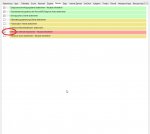- Registriert
- Juni 2013
- Beiträge
- 754
Top! Welche Einstellung im W10Privacy war das? "Defender deaktivieren (Neustart erforderlich)" hat es bei mir NICHT getan.Microsoft schrieb:@Fabian_otto
Habe es nach dem Testen wieder rückgängig ggemacht (ohne Probleme) es war nur ein Neustart erforderlich
Ergänzung ()
@xxMuahdibxx